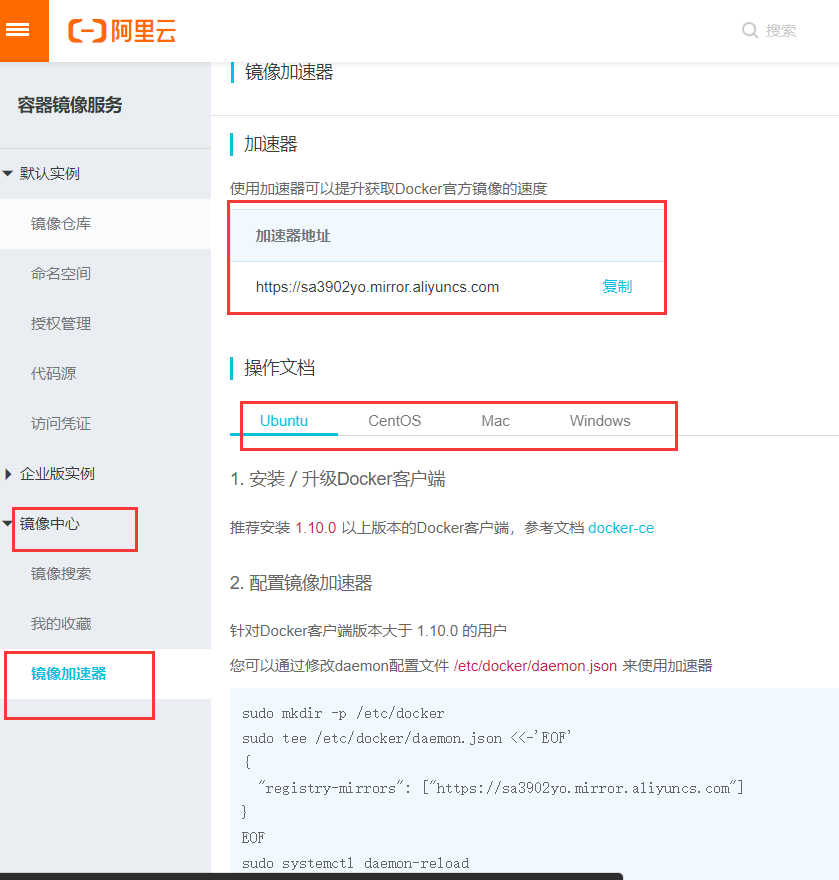Install Docker
Install
ubuntu 16.04
# 卸载旧版本:
sudo apt-get remove docker docker-engine docker.io
sudo apt-get update
## ubuntu 14.04 安装内核可选模块
sudo apt-get install \
linux-image-extra-$(uname -r) \
linux-image-extra-virtual
## end
# 安装https
sudo apt-get install \
apt-transport-https \
ca-certificates \
curl \
software-properties-common
# 安装源
# 国内源
curl -fsSL https://mirrors.aliyun.com/docker-ce/linux/ubuntu/gpg | sudo apt-key add -
sudo add-apt-repository \
"deb [arch=amd64] https://mirrors.aliyun.com/docker-ce/linux/ubuntu \
$(lsb_release -cs) \
stable"
# 官方源
curl -fsSL https://download.docker.com/linux/ubuntu/gpg | sudo apt-key add -
sudo add-apt-repository \
"deb [arch=amd64] https://download.docker.com/linux/ubuntu \
$(lsb_release -cs) \
stable"
# 安装docker-ce
sudo apt-get update
sudo apt-get install docker-ce
# 还可以脚本自动安装
curl -fsSL get.docker.com -o get-docker.sh
sudo sh get-docker.sh --mirror Aliyun
# 启动docker
sudo systemctl enable docker
sudo systemctl start docker
## ubuntu 14.04
sudo service docker start
## end
# 增加docker 用户组
# 用户组在安装完docker自动增加的,如果没有可手动增加
sudo groupadd docker
# 将当前用户增加到docker组
sudo usermod -aG docker $USER
# 设置镜像加速器
# 在阿里注册申请加速器
# https://1f3mevbc.mirror.aliyuncs.com
# 编辑 /etc/systemd/system/multi-user.target.wants/docker.service 文件
# 找到 ExecStart= 追加 --registry-mirror=https://1f3mevbc.mirror.aliyuncs.com
sudo systemctl daemon-reload
sudo systemctl restart docker
## ubuntu 14.04
## 编辑/etc/default/docker文件, DOCKER_OPTS追加 --registry-mirror=https://1f3mevbc.mirror.aliyuncs.com
sudo service docker restart
## end
容器命令行工具
# docker
sudo docker exec -it 775c7c9ee1e1 /bin/bash
# 第三方工具
sudo apt-get install util-linux
sudo docker ps
# 进入容器
tpid=`sudo docker inspect -f {{.State.Pid}} 404d5b9dc923`
sudo nsenter --target $tpid --mount --uts --ipc --net --pid
开启 docker 远程TCP访问
#
# 编辑 /etc/systemd/system/multi-user.target.wants/docker.service 文件
# 找到 ExecStart= 追加 -H tcp://0.0.0.0:2375 -H unix://var/run/docker.sock
sudo systemctl daemon-reload
sudo systemctl restart docker
访问私有镜像仓库
# 不能访问私有http仓库
# 解决方法:
# 1. 编辑 /etc/docker/daemon.json 文件
# {"insecure-registries" : ["10.8.30.163:5005"]}
# 2. 编辑 /etc/systemd/system/multi-user.target.wants/docker.service 文件
# 找到 ExecStart= 追加 --insecure-registry 10.8.30.163:5005
install docker in WSL
先启用 Hyper-V
安装 docker for windows
在 WSL ubuntu 中按照上面的步骤安装 docker, 执行命令
docker --version执行
echo "export DOCKER_HOST=tcp://localhost:2375" >> ~/.bashrc && source ~/.bashrc
实践
jenkins
docker pull jenkins
sudo mkdir /docker/jenkins
sudo chown 1000:1000 /var/jenkins
sudo docker run \
-d \
-p 8088:8080 -p 50005:50000 \
-v /docker/jenkins/:/var/jenkins_home \
-v /versions:/versions \
-v ~/.ssh:/var/jenkins_home/.ssh \
-v /etc/localtime:/etc/localtime:ro \
-v /var/run/docker.sock:/var/run/docker.sock \
-v $(which docker):/usr/bin/docker \
-e JAVA_OPTS=-Duser.timezone=Asia/Shanghai \
--restart=always \
--name=myjenkins 10.8.30.163:5005/jenkins:10.28
# 共享主机 /var/run/docker.sock 后,jenkins 执行docker 会提示没有权限
# 进入Jenkins 容器
chown 1000:1000 /var/run/docker.sock
mysql
# 挂载配置文件和数据目录到宿主机
docker run -d \
--name mysql \
-p 3306:3306 \
-v /docker/mysql/config/mysqld.cnf:/etc/mysql/mysql.conf.d/mysqld.cnf \
-v /docker/mysql/data/mysql:/var/lib/mysql \
-e MYSQL_ROOT_PASSWORD=123456 \
--restart=always \
--name=db_mysql \
mysql:5.7
redis
docker run -d \
-p 6379:6379 \
-v /docker/redis/redis.conf:/etc/redis/redis.conf \
-v /docker/redis/data:/data \
--name redis \
redis:alpine
redis-server /etc/redis/redis.conf --appendonly yes
ES
docker run -d \
-p 9200:9200 \
-p 9300:9300 \
-v /docker/es/config:/usr/share/elasticsearch/config \
-v /docker/es/data:/usr/share/elasticsearch/data \
-v /docker/es/plugins:/usr/share/elasticsearch/plugins \
--name es \
elasticsearch:6.5.0
创建私有镜像仓库
docker run -d -p 5005:5000 -v /my_registry:/var/lib/registry --restart=always --name registry-srv registry:2
docker run -it -p 8088:8080 --restart=always --name registry-web --link registry-srv -e REGISTRY_URL=http://10.8.30.163:5005/v2 -e REGISTRY_NAME=10.8.30.163:5005 hyper/docker-registry-web
获取镜像加速地址
首先你要有一个阿里云账号
直接跳转到容器镜像服务页面 https://cr.console.aliyun.com/
侧边栏 镜像中心 --> 镜像加速器